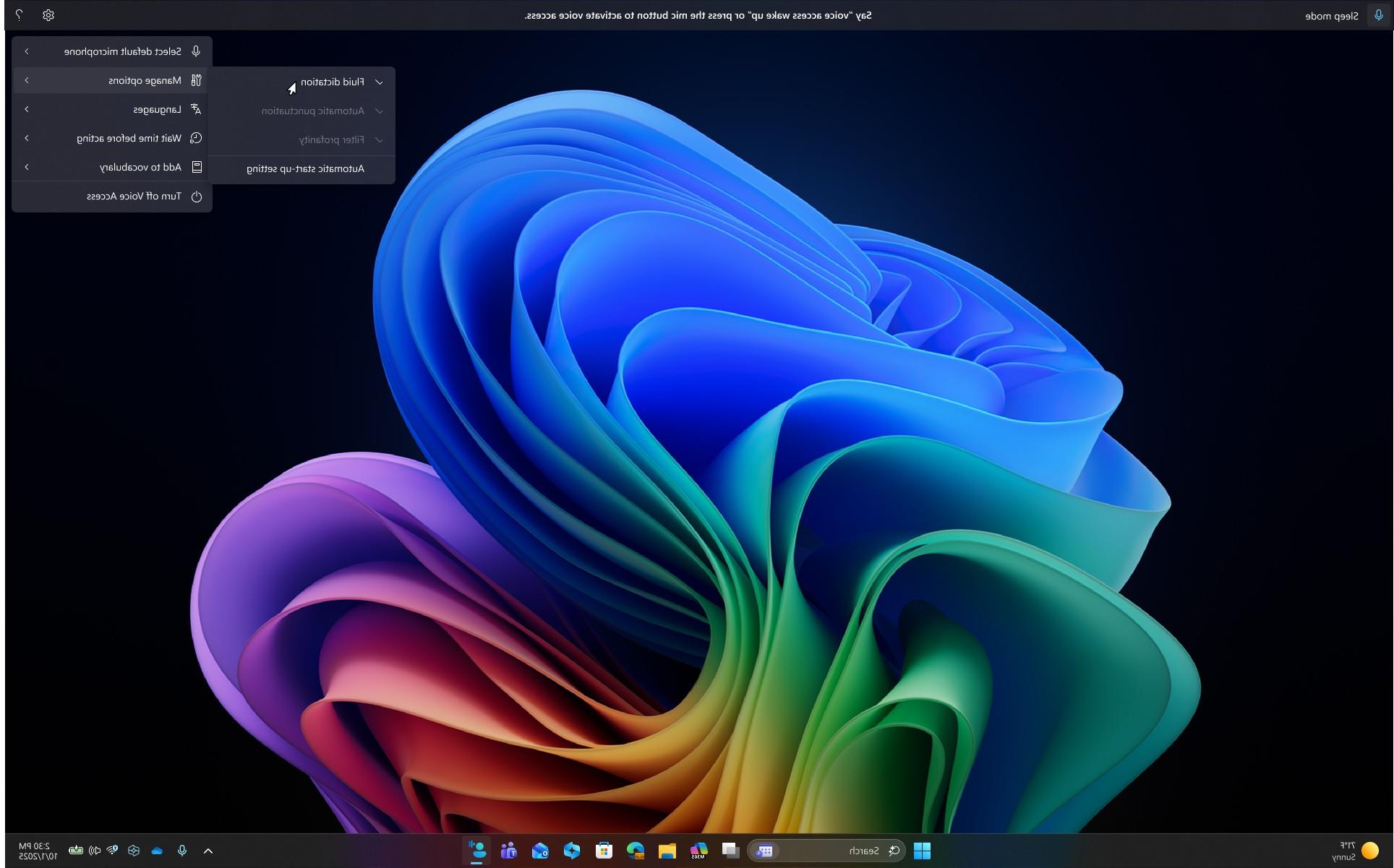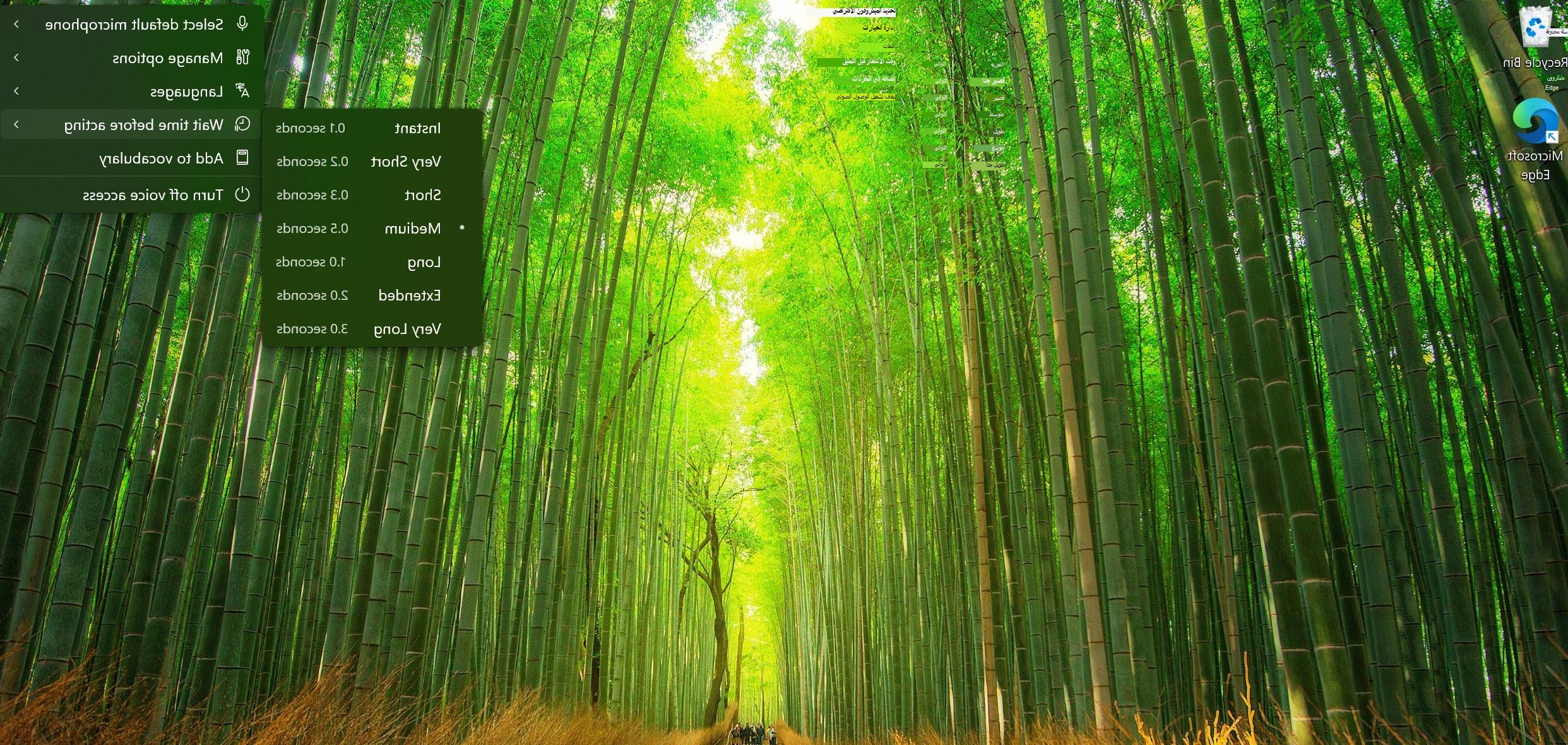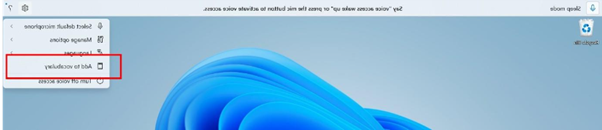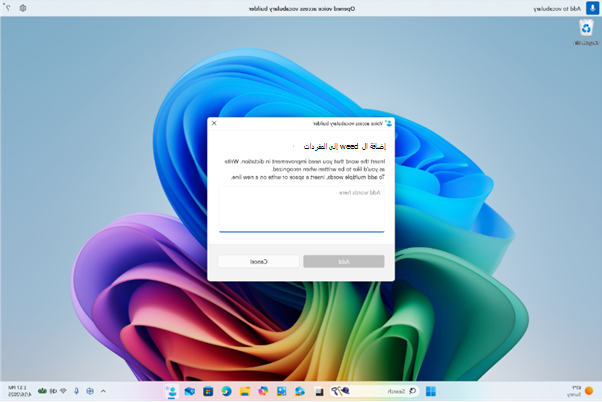تعرف على أحدث التغييرات والتحسينات للأشخاص الذين يستخدمون الوصول الصوتي إلى Windows للتحكم في جهاز الكمبيوتر الخاص بهم وتأليف النص باستخدام صوتهم.
هذه المقالة مخصصة للأشخاص الذين يرغبون في التحكم في جهاز الكمبيوتر الشخصي الخاص بهم وكتابة نصوص باستخدام صوتهم مع Windows. تشكل هذه المقالة جزءاً من دعم إمكانية وصول ذوي الاحتياجات الخاصة لمجموعة محتويات Windows حيث يمكنك العثور على مزيد من المعلومات حول Windows ميزات إمكانية وصول ذوي الاحتياجات الخاصة. للحصول على مساعدة عامة، تفضل بزيارة الصفحة الرئيسية لدعم Microsoft.
الوصول الصوتي هي ميزة في Windows 11 تمكّن الجميع من التحكم في جهاز الكمبيوتر الشخصي الخاص بهم وكتابة نصوص باستخدام صوتهم فقط بدون اتصال بالإنترنت. على سبيل المثال، يمكنك فتح التطبيقات والتبديل بينها واستعراض الويب وقراءة رسائل البريد الإلكتروني وتحريرها باستخدام صوتك. للحصول على معلومات إضافية، انتقل إلى استخدام الوصول الصوتي للتحكم في جهاز الكمبيوتر الشخصي الخاص بك وكتابة النصوص بصوتك.
يتوفر الوصول الصوتي في Windows 11، الإصدار 22H2 والإصدارات الأحدث. للحصول على معلومات إضافية حول ميزات Windows 11 22H2 الجديدة وكيفية الحصول على التحديث، اطلع على أحدث الميزات في تحديثات Windows الأخيرة. هل أنت غير متأكد من إصدار Windows لديك؟ راجع: البحث عن إصدار Windows.
أحدث الميزات
إدخال الإملاء السائل في الوصول الصوتي
الإملاء السائل هو ميزة جديدة في الوصول الصوتي على Copilot + أجهزة الكمبيوتر الشخصية، ما يجعل الإملاء المستند إلى الصوت أكثر سلاسة وذكاء. يقوم تلقائيا بتصحيح التدقيق النحوي وعلامات الترقيم وكلمات الحشو أثناء التحدث، ما يقلل من الحاجة إلى التحرير اليدوي. يتم تشغيل هذه التجربة من خلال نماذج اللغات الصغيرة على الجهاز (SLMs) بحيث تضمن المعالجة السريعة والخاصة. لاستخدامه، قم بتشغيل الوصول الصوتي وإكمال الإعداد إذا كنت مستخدما لأول مرة. يتم تمكين الإملاء السائل بشكل افتراضي - يمكنك التحقق منه أو تبديله عبر القائمة المنبثقة للإعدادات في الزاوية العلوية اليسرى أو ببساطة قل "تشغيل/إيقاف الإملاء السائل".
يعمل في أي تطبيق نصي ولكنه معطل في حقول آمنة مثل كلمات المرور أو PINs لحماية خصوصيتك. الإملاء السائل في الوصول الصوتي متاح حاليا في جميع اللغات الإنجليزية وهو متاح على جميع أجهزة الكمبيوتر الشخصية + Copilot.
وقت الانتظار قبل إعداد التمثيل في الوصول الصوتي
نحن نقدم إعداد "وقت الانتظار قبل التصرف" الجديد في الوصول الصوتي، مما يسمح للمستخدمين بتكوين التأخير قبل تنفيذ أمر صوتي. يوفر هذا مرونة أكبر للمستخدمين الذين لديهم أنماط كلام مختلفة، ما يتيح التعرف على المزيد من الدقة سواء كانوا يتحدثون ببطء أو بسرعة. لإعداد هذا الأمر، انتقل إلى إعدادات الوصول الصوتي> وقت الانتظار قبل التصرف، واختر الخيار الذي يناسب تفضيلاتك على أفضل نحو.
الوصول الصوتي باللغة اليابانية
يدعم Voice Access الآن اللغة اليابانية، مما يوسع إمكانية وصول المزيد من المستخدمين. يمكنك الآن التنقل والإملاء والتفاعل مع Windows باستخدام الأوامر الصوتية. باستخدام هذا التحديث، يمكن لمستخدمي Windows الذين يتحدثون اللغة اليابانية الاستمتاع بتجربة كمبيوتر بدون استخدام اليدين تعمل بالصوت.
دعم موسع للأوامر المرنة والطبيعية
أصدرنا تنفيذ أوامر أكثر مرونة وطبيعية في الوصول الصوتي على أجهزة الكمبيوتر الشخصية Copilot+ . يفهم الوصول الصوتي الآن تباينات متعددة لأمر موجود. يمكنك أن تقول:
-
"هل يمكنك فتح تطبيق Edge"
-
"التبديل إلى Microsoft Edge"
-
"الرجاء فتح مستعرض Edge"
وسيتعرف الوصول الصوتي على هدفك وينفذ الأمر وفقا لذلك. لا مزيد من النضال لتذكر الجملة الدقيقة - ما عليك سوى التحدث بمرونة!
إضافة كلمات مخصصة إلى القاموس
لقد قدمنا لك القدرة على إضافة كلماتك الخاصة إلى القاموس في الوصول الصوتي. ستساعد إضافة كلماتك الخاصة، بما في ذلك صعوبة نطق الكلمات، إلى القاموس في الوصول الصوتي في تحسين دقة الإملاء. يزيد من احتمال التعرف على هذه الكلمات بشكل أكثر دقة من خلال إنشاء تحيز يساعد الوصول الصوتي على أن يصبح أكثر وعيا بالسياق وفهم مفرداتك المحددة بشكل استباقي. ستتوفر الميزة بجميع لغات الوصول الصوتي المدعومة حاليا.
يمكنك إضافة كلماتك الخاصة إلى القاموس في الوصول الصوتي بعدة طرق:
-
مباشرة من إعدادات الوصول الصوتي> إضافة إلى المفردات.
-
بعد التدقيق الإملائي لكلمة باستخدام الأمر "التدقيق الإملائي" أو إجراء تصحيح باستخدام "تصحيح ذلك"
-
في أي مكان عندما تريد إضافة كلمة يدويا باستخدام الأمر "إضافة إلى المفردات".
التحديثات والتحسينات العامة
-
قائمة محسنة بالمرشحين في تجربة التصحيح. تحتوي القائمة الآن على حالات مختلفة من الاقتراحات، ما يوفر المزيد من الخيارات للمستخدم ويقلل من الحاجة إلى تحديث الغلاف لاحقا.
-
تم إصلاح المشكلات المتعلقة بالوصول الصوتي التي تتعثر في حالة حيث تقول إنها تستمع ولكنها لا تستجيب.
-
تم أيضا إصلاح المشكلات التي تمت فيها مواجهة حالة خطأ 9001.
-
تم إصلاح المشكلات المتعلقة بتشغيل & إغلاق "الراوي" باستخدام الأوامر الصوتية.
ملاحظة: للاطلاع على محفوظات تحديثات الوصول الصوتي، انتقل إلى محفوظات تحديثات الوصول الصوتي.
اطلع أيضاً على
استخدام الوصول الصوتي للتحكم في الكمبيوتر الشخصي & نص الكاتب بصوتك
الدعم الفني للعملاء ذوي الاحتياجات الخاصة
تسعى Microsoft إلى تقديم أفضل تجربة ممكنة لكل عملائها. إذا كنت من ذوي الاحتياجات الخاصة أو لديك أسئلة متعلقة بإمكانية وصول ذوي الاحتياجات الخاصة، الرجاء الاتصال بـ Answer Desk لذوي الاحتياجات الخاصة من Microsoft للحصول على المساعدة التقنية. تم تدريب فريق دعم Disability Answer Desk على استخدام العديد من التقنيات المساعدة الشائعة ويمكن أن يقدم مساعدة باللغة الإنجليزية والإسبانية والفرنسية وبلغة الإشارة الأمريكية. يرجى الانتقال إلى موقع Microsoft Disability Answer Desk للاطلاع على تفاصيل الاتصال الخاصة بمنطقتك.
إذا كنت مستخدماً تابعاً لمؤسسة حكومية أو مؤسسة تجارية أو مؤسسة خاصة، فالرجاء الاتصال بـ Disability Answer Desk الخاص بالمؤسسات.